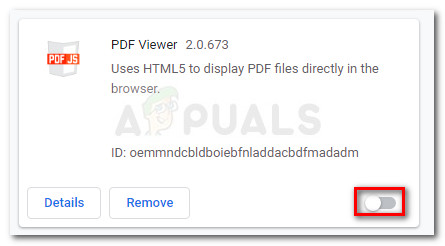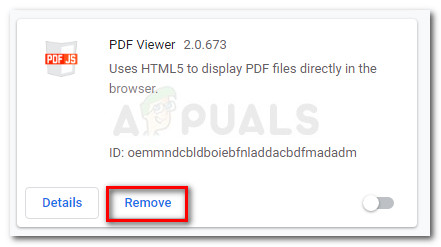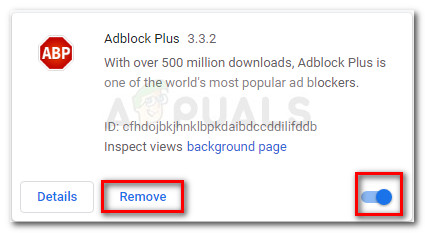Se pare că mai mulți utilizatori primesc fișierul „Încorporați blocat! Această eroare a fost declanșată din mecanismul anti-abuz Openload ” când încearcă să vizualizeze sau să descarce ceva prin intermediul unui embed. Problema nu pare să fie specifică unui anumit browser, dar mulți utilizatori raportează că au întâlnit-o pe Google Chrome.

Încorporați blocat!
Această eroare a fost declanșată din mecanismul anti-abuz Openload
Ce cauzează încorporarea blocată! eroare
Investigăm problema replicând problema și examinând diferite rapoarte ale utilizatorilor. Pe baza a ceea ce am adunat, există câteva scenarii care vor declanșa Încorporați blocat! eroare:
- Eroarea este declanșată de Adblock Plus sau de o extensie similară - Adblock are o istorie lungă și dureroasă de probleme de incompatibilitate cu platforma Openload. Mai mulți utilizatori au reușit să rezolve problema dezactivând extensia de browser Adblock.
- Eroarea este cauzată de PDF Viewer - Această extensie Chrome (PDF VIewer) va înșela încărcarea Open în a crede că există o încălcare a încorporării. Acest lucru va face ca platforma să blocheze încorporarea în întregime.
Dacă vă confruntați cu această problemă, acest articol vă va oferi câțiva pași de depanare. Mai jos aveți câteva metode pe care alți utilizatori într-o situație similară le-au folosit pentru a rezolva problema. Unul dintre următoarele două scenarii prezentate mai jos este obligatoriu aplicabil situației dvs., așa că vă rugăm să urmați metodele de mai jos, până când veți întâlni o soluție care se ocupă de problemă. Sa incepem!
Metoda 1: Dezactivați extensia PDF Viewer
Deși pare un vinovat puțin probabil, extensia PDF Viewer este confirmată ca cauzând această problemă specială de mulți utilizatori. Mulți utilizatori care se confruntă cu aceeași eroare au reușit să o rezolve dezactivând sau dezinstalând fișierul Extensie PDF Viewer din browserul lor.
Rețineți că există mai multe vizualizatoare PDF diferite și doar unul dintre ele produce Încorporați blocat! eroare. Puteți distinge extensia care cauzează problema de restul acestora prin intermediul pictogramei. Extensia de vinovat are un JS (JavaScript) în interiorul pictogramei.

PDF Viewer JS
Dacă utilizați exact aceeași extensie sau nu sunteți pe deplin sigur, urmați pașii de mai jos pentru a scăpa de ea complet sau înlocuiți-o cu o extensie echivalentă:
- Deschideți o nouă fereastră Google Chrome și lipiți „ chrome: // extensii / ”În bara de navigare din partea de sus.

Adresa Chrome a paginii de extensie
- Apoi, derulați în jos lista extensiilor Chrome pentru a localiza PDF Viewer. După ce faceți acest lucru, dezactivați comutatorul asociat cu acesta pentru a-l dezactiva.
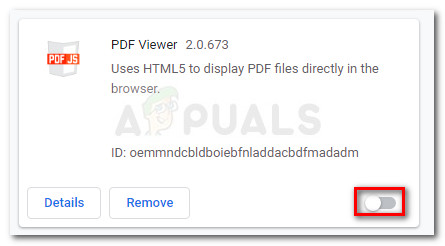
- Acum, reîncărcați pagina care anterior afișa fișierul Încorporați blocat! eroare și vedeți dacă eroarea a fost tratată acum. Dacă problema a fost cauzată de Vizualizator PDF , ar trebui să puteți accesa conținutul fără probleme.
- Și din moment ce ați confirmat că PDF Viewer cauzează eroarea, îl puteți elimina complet revenind la fila Extensie prin pasul 1 și apăsând pe Elimina buton asociat cu acesta.
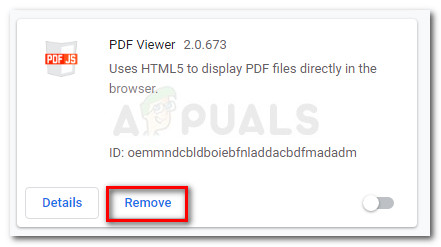
Dacă ți-a plăcut funcționalitatea extensiei PDF Viewer, o poți înlocui cu o extensie cu funcționalitate echivalentă. Iată două extensii pe care le-am testat cu rezultate impresionante: Deschideți în PDF Viewer și Xodo PDF Viewer & Editor .
Dacă această primă metodă nu a fost aplicabilă, continuați până la metoda 2, unde luăm măsurile adecvate pentru a aborda un alt potențial vinovat pentru „Încorporați blocat!
Această eroare a fost declanșată din mecanismul anti-abuz Openload ” eroare.
Metoda 2: dezactivarea extensiei Adblock
Un alt potențial vinovat despre care se știe că declanșează această problemă specială este extensia Adblock Plus. Deși Adblock a lansat mai multe patch-uri pentru a rezolva problemele de incompatibilitate cu platforma Open Load, utilizatorii încă raportează că primesc Încorporați blocat! eroare cu anumite iframe și alte tipuri de încorporări.
Deși nu există nicio remediere care să vă permită să continuați să folosiți extensia Adblock în timp ce deschideți încarcări deschise, utilizatorii au reușit să rezolve problema dezactivând sau dezinstalând în totalitate extensia Adblock. Iată un ghid rapid despre cum să faceți acest lucru:
- Deschideți o nouă fereastră Google Chrome și tastați sau lipiți „ chrome: // extensii / ”În bara de navigare (bara omni).

Adresa Chrome a paginii de extensie
- Apoi, parcurgeți lista extensiilor Chrome și localizați Adblock Plus.
- După ce localizați extensia Adblock Plus, debifați comutatorul asociat cu aceasta pentru a o seta la o stare dezactivată. De asemenea, îl puteți elimina complet făcând clic pe Elimina buton.
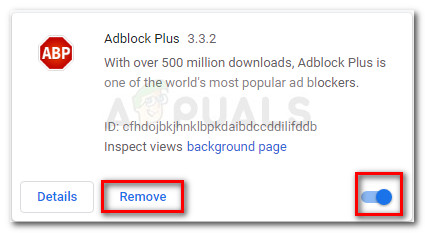
Eliminați sau dezactivați Adblock
- Cu extensia Adblock Plus dezactivată, reîncărcați pagina care afișa anterior „Încorporați blocat!
Această eroare a fost declanșată din mecanismul anti-abuz Openload ” eroare. Ar trebui să puteți încărca încorporarea în mod normal acum.
Rețineți că alte extensii echivalente de blocare a anunțurilor nu sunt raportate pentru a crea aceleași probleme. Dacă doriți să păstrați extensia și să blocați anunțurile, puteți utiliza lite Versiunea Adblock .
3 minute citite